Als je van Facebook hebt gehoord, heb je waarschijnlijk ook van Messenger gehoord. Maar als dat laatste niet het geval is, leer je in dit artikel de basisbeginselen voor het gebruik van de applicatie.
In het kort is Messenger de instant messaging-extensie van Facebook. De app werd uitgebracht in 2011 en heeft sindsdien de functies en functionaliteit van de meeste andere soortgelijke apps geëvenaard.
De Facebook Messenger-app is ontworpen om veel verder te gaan dan standaard tekstberichten door functies te bieden zoals HD-videobellen, spraakberichten en groepschat.
Heeft u geen Facebook-account, zegt u? Geen zorgen.
Afgezien van de vele coole functies (die we hier binnenkort bespreken), wat maakt Messenger uber-awesome is dat je geen Facebook-account nodig hebt om toegang te krijgen of het te gebruiken. In plaats daarvan is Messenger een standalone app die iedereen kan gebruiken. Er zijn veel manieren om toegang te krijgen tot Facebook Messenger, of je nu een Facebook-account hebt of niet en of je nu de voorkeur geeft aan desktop of mobiel.
Nu de ins en outs van Facebooks handige messaging-app.
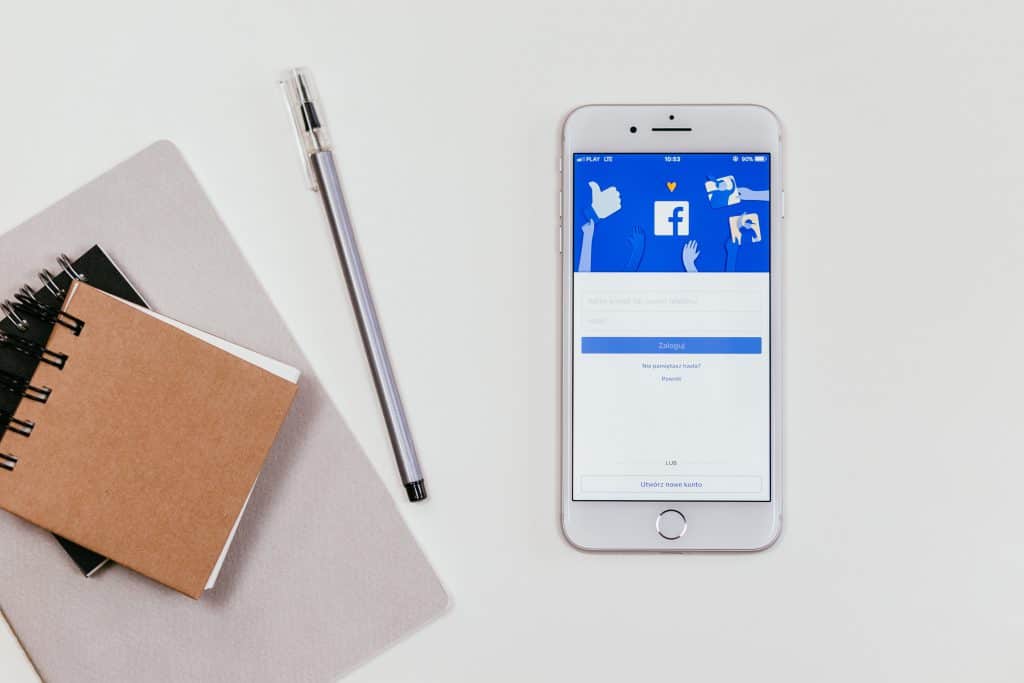
Hoe installeer je Messenger zonder Facebook (5 stappen)
Het instellen van Messenger zonder Facebook is eenvoudig. Het aanmeldingsproces moet echter worden voltooid met de mobiele app van Messenger. De eerste stap is het downloaden van de Messenger-app op uw mobiele apparaat.
Om een Facebook Messenger-account aan te maken:
- Open de Messenger-app op uw mobiele apparaat.
- Klik op Niet op Facebook? onder aan het scherm.
- Voer uw mobiele telefoonnummer in en klik op Doorgaan.
- Voer de code in die Messenger stuurt naar het telefoonnummer dat u hebt ingevoerd.
- Messenger zal proberen uw telefooncontacten te lezen:
Om de app toegang tot uw contacten te geven, klikt u op Toestaan.
Om de app de toegang tot uw contacten te ontzeggen, klikt u op Weigeren.
- Hoe toegang te krijgen tot Facebook Messenger vanaf uw bureaublad
- Hoe gebruik je Facebook Messenger op je desktop
- Gebruik Messenger voor spraak- en videogesprekken
- Vanaf uw desktop
- Sms-berichten verzenden met Messenger
- Vanaf uw bureaublad
- Foto’s en video’s maken met Messenger
- Vanaf uw bureaublad
- Zoek en verstuur Stickers, GIFs en Emoticons
- Vanaf je bureaublad
- Vanaf je desktop
- Groepsgesprek in Messenger
- Vanaf uw bureaublad
- Log Out of Messenger
- Vanaf uw bureaublad
- Andere geweldige functies
- Dat klopt, uw Shift Advanced account integreert met Messenger.
Hoe toegang te krijgen tot Facebook Messenger vanaf uw bureaublad
Als u de bovenstaande stappen hebt voltooid, kunt u Messenger vanaf uw bureaublad openen en gebruiken zonder Facebook. Ga gewoon naar Messenger.com en meld u aan om de app op uw bureaublad te gebruiken.
Als alternatief zou een onofficiële optie zijn om een app van derden te downloaden genaamd Messenger voor Desktop. Houd er rekening mee dat dit geen officià “le Facebook-app is, maar het zal de klus klaren.
Als je Facebook al gebruikt en gewoon toegang wilt tot Messenger vanaf je bureaublad, is het proces vergelijkbaar: ga naar Messenger.com en log in met je Facebook-inloggegevens.
Hoe gebruik je Facebook Messenger op je desktop
Nu komt het leuke gedeelte.
Zoals we al eerder opmerkten, Messenger wordt geleverd met een handvol echt coole functies.
Quick Note: Voor degenen zonder een Facebook-account, zult u blij zijn om te weten dat deze functies zijn dezelfde als die beschikbaar zijn voor Facebook-gebruikers, dus je mist niets (geloof ons, we dubbel gecontroleerd).
Laten we een snelle blik werpen op elk van de functies en bespreken hoe je ze op je desktop kunt gebruiken.
Gebruik Messenger voor spraak- en videogesprekken
Ja, dat lees je goed: Messenger biedt zowel opties voor spraakoproepen als voor videogesprekken.
Dus, afhankelijk van wat voor stemming je bent, kun je een standaard audiogesprek voeren met je familie en vrienden, of in plaats daarvan kiezen voor de face-to-face videogespreksoptie. Maar misschien het beste van alles, deze oproepen kunnen worden gedaan om iedereen in de wereld.
Vanaf uw desktop
Om Messenger voor spraak- en videogesprekken op uw desktop te gebruiken, moet u:
- Klik op het telefoonpictogram in de rechterbovenhoek om een spraakoproep te plaatsen
- Klik op het videocamerapictogram in de rechterbovenhoek om een videogesprek te plaatsen
Sms-berichten verzenden met Messenger
Facebook introduceerde in 2016 de mogelijkheid om sms-berichten te verzenden en te ontvangen.
Met deze optie kunt u – zoals u misschien al hebt geraden – tekstberichten verzenden en ontvangen.
Zoals andere sms-platforms, kunnen uw teksten foto’s en video’s bevatten.
Vanaf uw bureaublad
Om een sms te versturen met Messenger, moet u:
Klik op het instellingenpictogram in de linkerbovenhoek en klik op SMS
De standaard-sms-app inschakelen
Korte opmerking: SMS-berichten zijn anders dan echte Messenger-gesprekken. Dit zijn tekstberichten die worden verzonden en ontvangen met behulp van de Messenger-app. Messenger gesprekken daarentegen zijn precies dat: Messenger gesprekken met anderen die Messenger gebruiken. De eerste (SMS) vereist dat u het telefoonnummer van de contactpersoon in te voeren, de tweede (Messenger convo) niet.
Andere opmerking: SMS-berichten worden weergegeven in het paars. Messenger-gesprekken worden weergegeven in het blauw.
En tot slot: SMS-berichten kunnen worden gearchiveerd, niet-gearchiveerd en verwijderd.
Foto’s en video’s maken met Messenger
Een andere functie van Messenger is de mogelijkheid om foto’s en video’s te maken.
Vanaf uw bureaublad
Om foto’s en video’s te maken met Messenger, moet u:
- Open het gesprek dat u de video of foto wilt toevoegen
- Klik op het camera-icoon
- Klik op de sluiterknop om een foto te maken
- Houd de sluiterknop ingedrukt om een video te maken
Zoek en verstuur Stickers, GIFs en Emoticons
Als je je emoties wilt uitdrukken door middel van foto’s en andere leuke media, heb je geluk. Messenger zit boordevol stickers, GIF’s en emoji’s voor zowat elk gevoel, emotie of reactie.
Vanaf je bureaublad
Om stickers, GIF’s en emoji’s op je bureaublad te zoeken en te verzenden, moet je:
- Klik op het smileygezichtje (☺) icoontje direct onder het icoontjesveld
- Typ iets (bijv, voedsel) in het veld met zoekpictogrammen om stickers, GIF’s en emoji’s te filteren
Geld sturen via Facebook Messenger
Wilt u een vriend een paar dollar? Messenger kan dat ook.
Geld sturen is super simpel met Messenger en kan met één druk op de knop. Letterlijk.
Vanaf je desktop
Om geld te versturen via Messenger op je desktop moet je:
- Klik op de knop Geld versturen, waarna je de ontvanger kunt selecteren, het bedrag dat je wilt versturen kunt invoeren en een optionele memo kunt toevoegen om de betaling te begeleiden.
Groepsgesprek in Messenger
Soms komt een gesprek beter tot zijn recht als al uw vrienden erbij zijn.
In dat geval kunt u gebruikmaken van de groepschatfunctie van Messenger.
Vanaf uw bureaublad
Om een groepschat in Messenger te beginnen, moet u:
- Klik op het potlood-op-papier-icoontje
- Selecteer of typ de naam van elke persoon die u wilt toevoegen aan de groepschat
- Voer uw bericht in
- Wanneer u klaar bent, klikt u op Verzenden
Log Out of Messenger
All good things must come to an end, right?
Wel, in dit geval, wanneer u klaar bent om uit te loggen van Facebook Messenger voor de dag, kunt u dit snel en gemakkelijk doen.
Vanaf uw bureaublad
Om u af te melden bij Messenger op uw bureaublad, moet u:
- Klik op het instellingenpictogram in de linkerbovenhoek en klik op Afmelden
Andere geweldige functies
Een paar andere geweldige functies van Facebook Messenger die onze aandacht verdienen, zijn onder andere:
- Een Uber of Lyft rit aanvragen (met je bestaande account)
- Deel je locatie met anderen (alleen beschikbaar op de mobiele app)
- Het maken van herinneringen (alleen beschikbaar op de mobiele app)
- Het delen van je aangepaste scan code met anderen voor directe toevoeging
- Spraakberichten opnemen
Messenger laat u ook weten wanneer uw berichten zijn gezien door de ontvanger en stelt u in staat om games te spelen in de app-het elimineren van de noodzaak om een andere website te bezoeken.
Je zou moeilijk worden gedwongen om een betere multi-feature messaging app dan Messenger te vinden, al zeggen we het zelf.
En wat is de beste manier om Messenger toe te voegen aan uw dagelijkse mix zonder dat het verstoren van uw productiviteit? Met Shift, natuurlijk!
Dat klopt, uw Shift Advanced account integreert met Messenger.
En het eindresultaat is heel mooi. Niet meer inloggen in en uit Messenger, of schakelen tussen meerdere tabbladen. Voeg het toe aan uw Shift Advanced account en noem het een dag.